Как включить определение местоположения по GPS на Samsung Galaxy
Функция определения местоположения (локации) используется различными приложениями. С ее помощью вы можете:
- использовать навигатор в машине,
- посмотреть на карте, что расположено недалеко от вас,
- вызвать такси,
- отслеживать маршрут тренировки,
- проставить геолокации на фотографии,
- узнать погоду в вашем районе и многое другое.
Когда функция активна, приложения смогут получать данные о вашем местоположении по GPS.
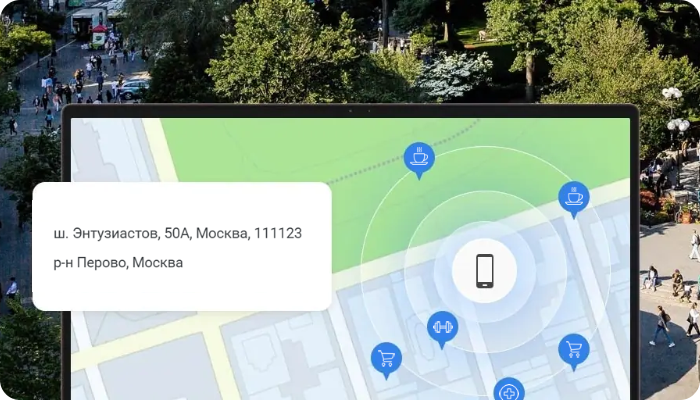
Функцию определения местоположения можно включить (или выключить) двумя способами:
- через меню быстрых настроек(«шторку»),
- через Настройки телефона.
Выберите удобный для вас способ и следуйте инструкции ниже.
Как включить или выключить определение локации через меню быстрых настроек
Этот способ будет одинаковым для устройств с любой версией Android OS.
Если на панели быстрых настроек нет значка Локация, он может быть скрыт. Как посмотреть скрытые значки и поменять их порядок, читайте в статье «Как изменить порядок значков на панели быстрых настроек в Samsung Galaxy».
Как включить или выключить определение локации через настройки телефона
Путь к включению функции определения местоположения будет зависеть от версии Android OS. Информацию о версии операционной системы на вашем устройстве можно посмотреть в настройках телефона. Подробнее о том, как это сделать, читайте в статье «Как узнать версию Android на смартфоне или планшете Samsung Galaxy».
Благодарим за отзыв!
Ответьте на все вопросы.





































